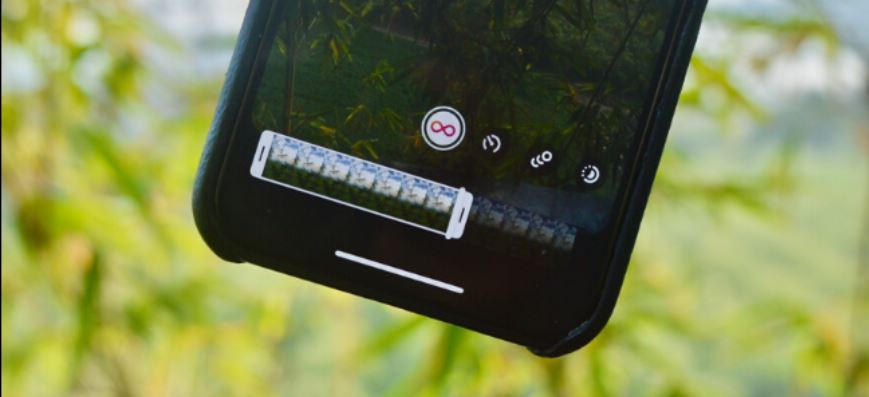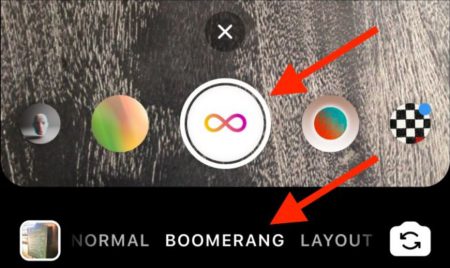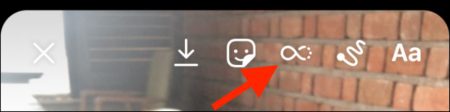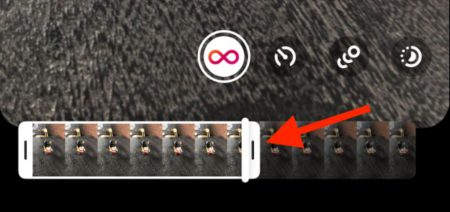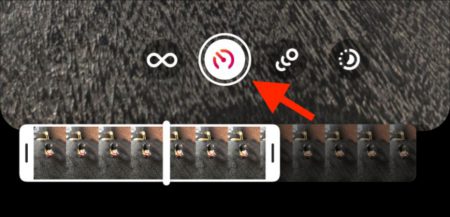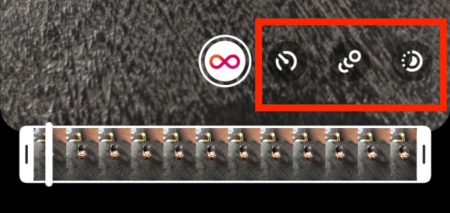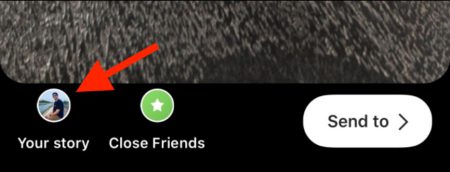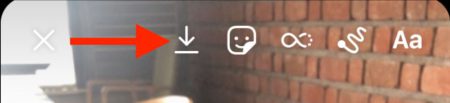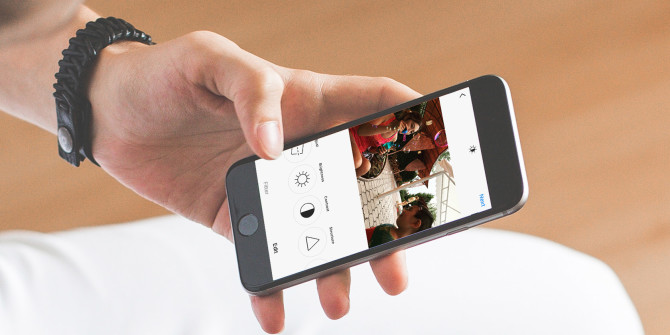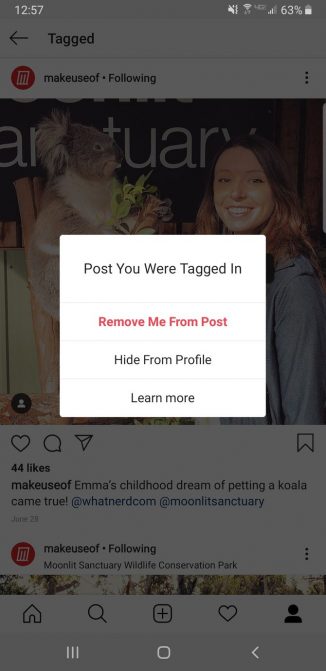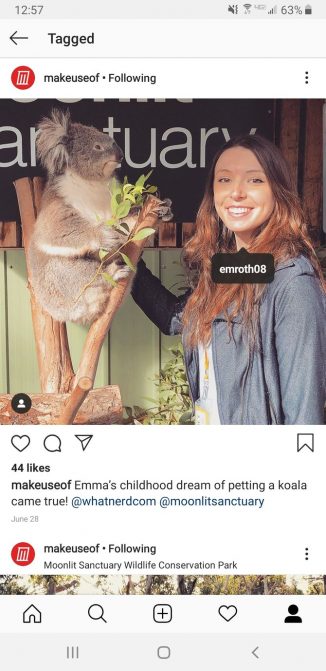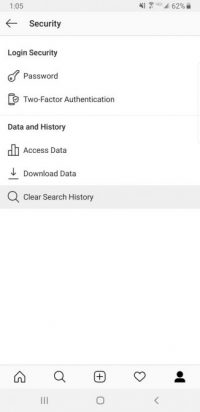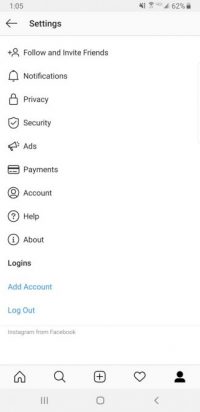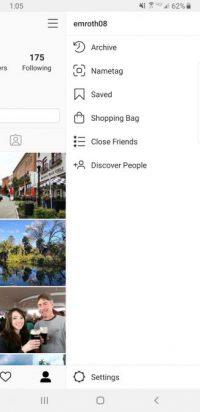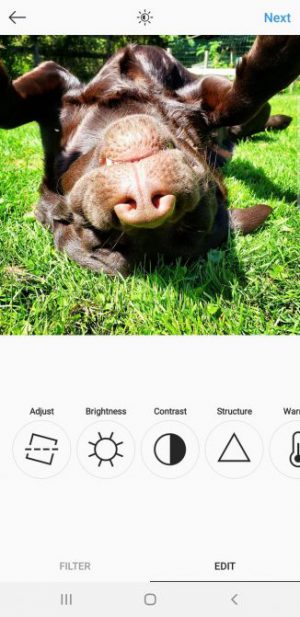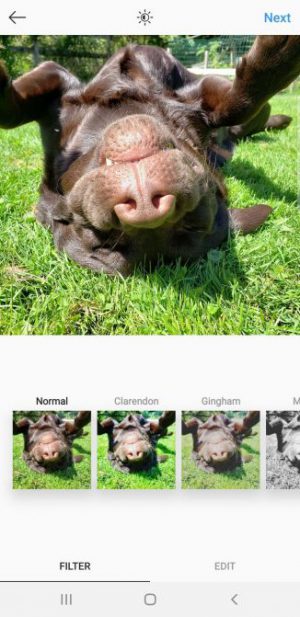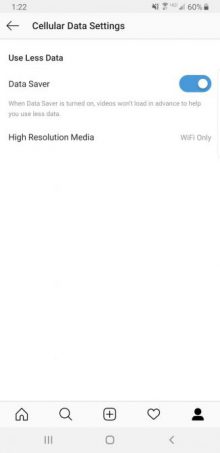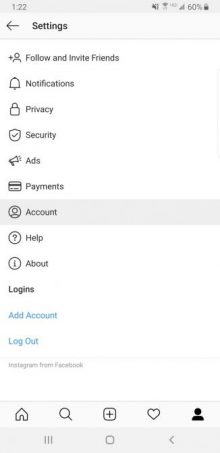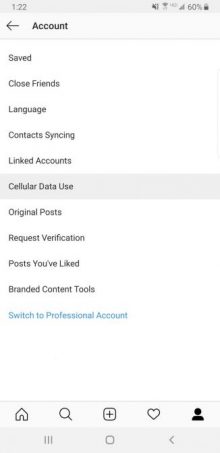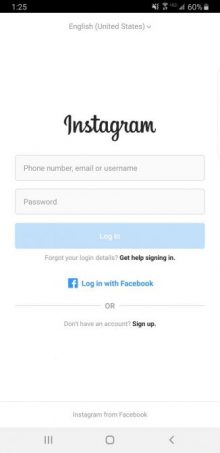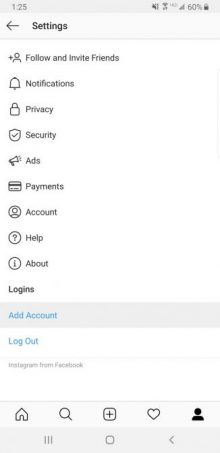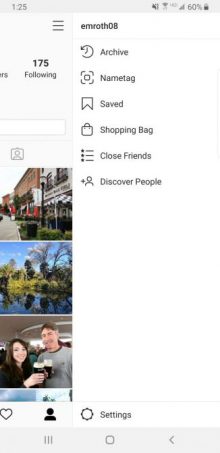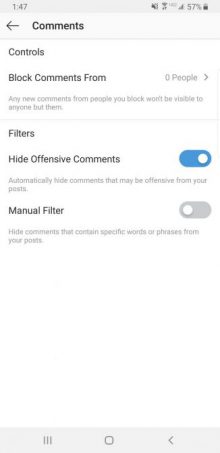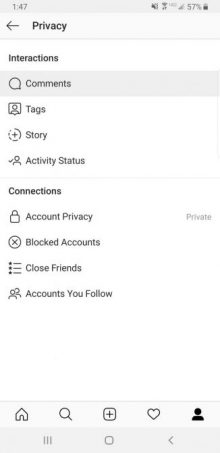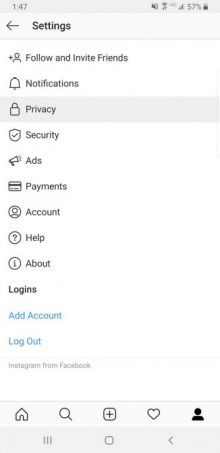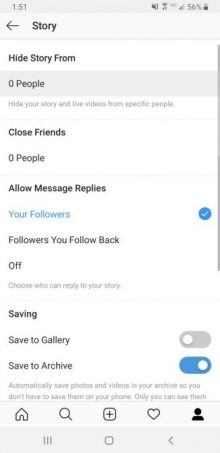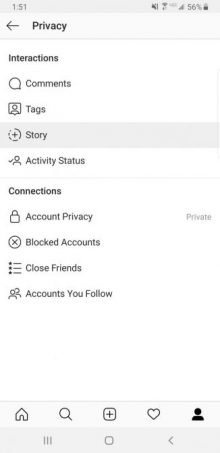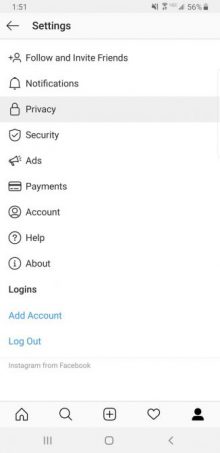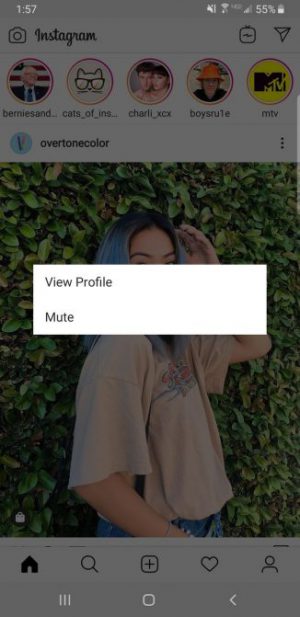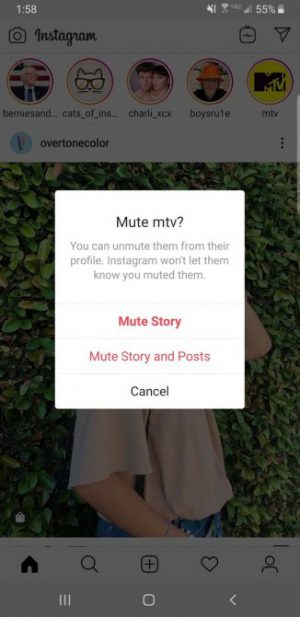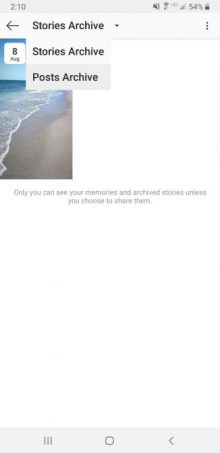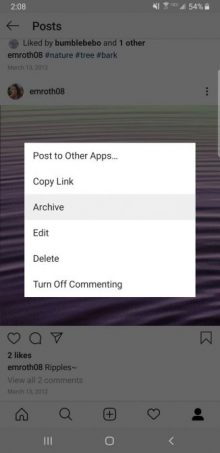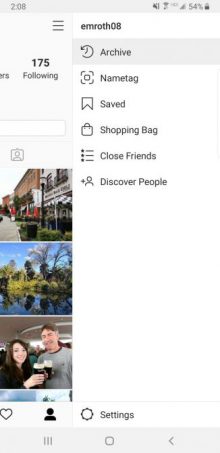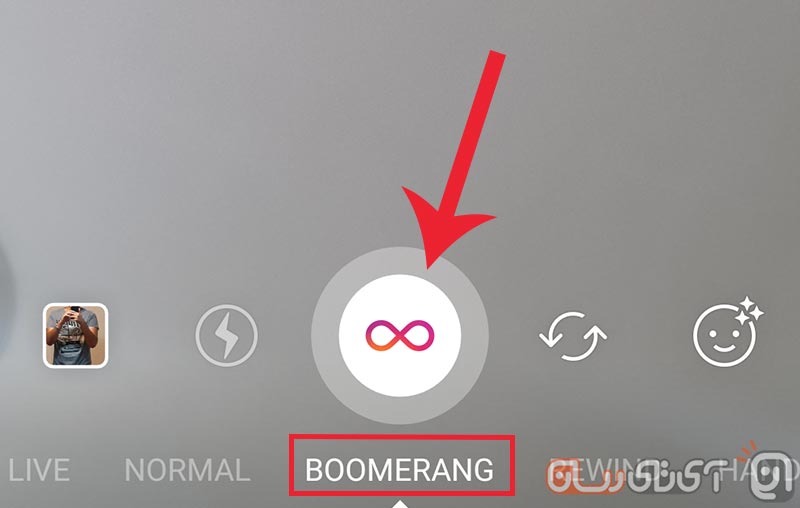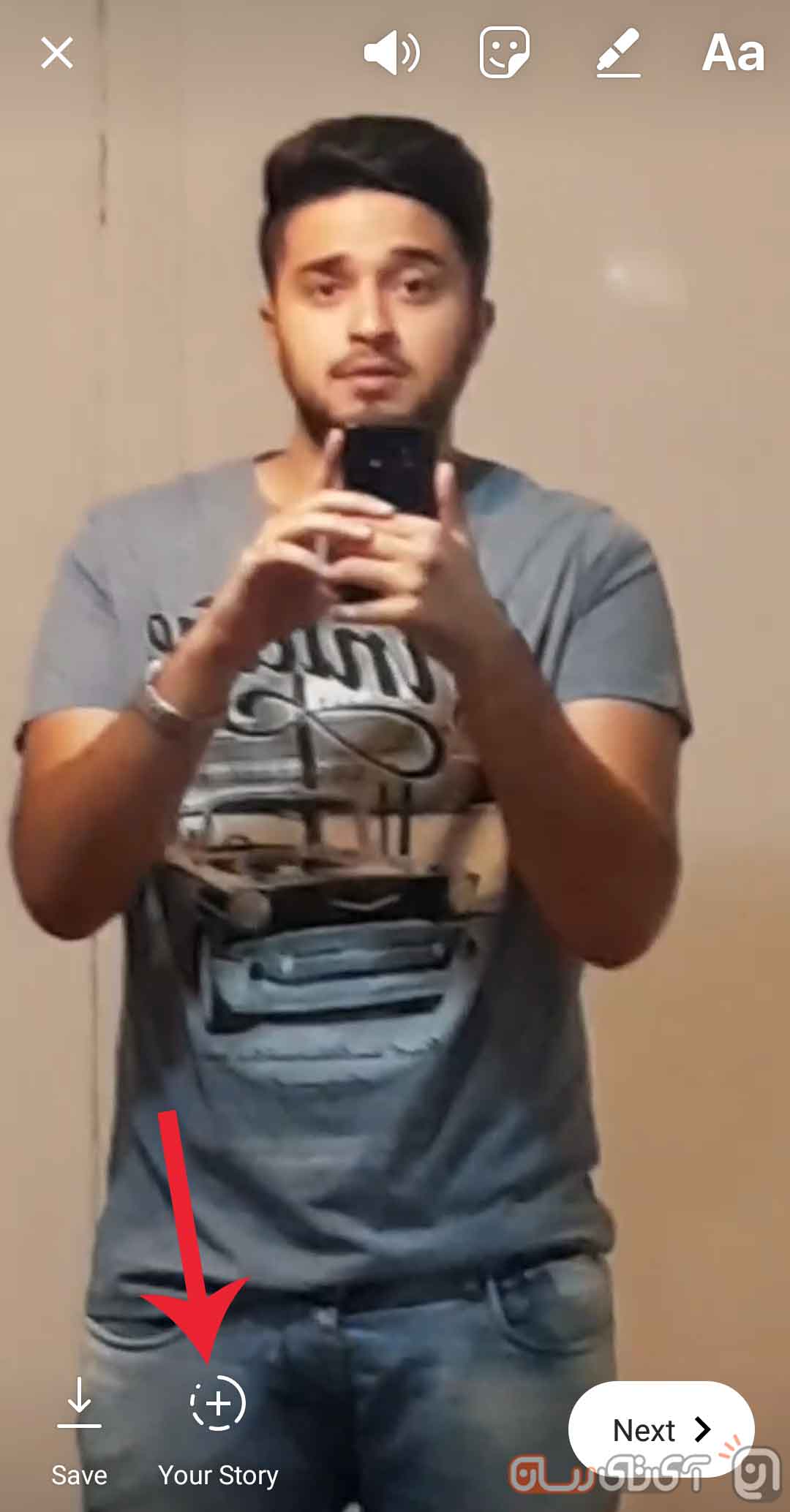در میان اپهای رسانههای اجتماعی، اینستاگرام از محبوبیت بیشتری برخوردار است. با این حال شاید بسیاری از کاربران ندانند که افزون بر بهروزرسانی تایملاین و آپلودکردن سلفی و تصاویر در اینستاگرام کارهای، بیشتری میتوان انجام داد.
درحالیکه استفاده از اینستاگرام ساده است اما امکانات، ابزار و اپهایی وجود دارند که امکان نهایت استفاده از این رسانه اجتماعی را برای کاربران ممکن میسازند.
در ادامه به توضیح روشها و ترفندهایی برای استفاده بهتر از اینستاگرام خواهیم پرداخت. با ما همراه باشید.
1. حذف تگ از پستهایی که در آن تگ شدهاید
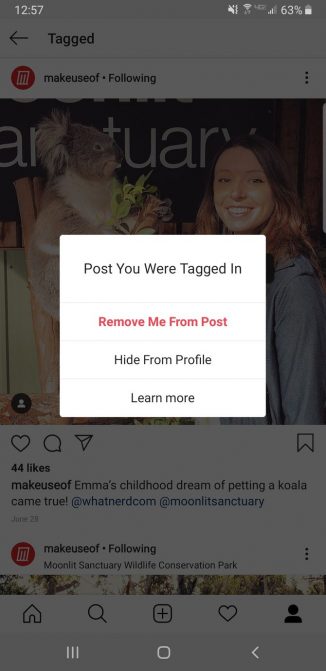
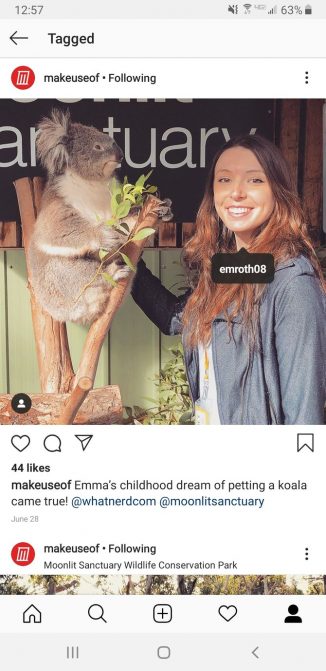
اگر دوستانتان مرتبا شما را بر روی تصاویری تگ میکنند که شما هیچ علاقهای به تگشدن بر روی آنها ندارید، شاید دو روشی که در ادامه به توضیح آن میپردازیم، بهکارتان بیاید.
به تصویری که در آن تگ شدهاید، بروید. بر روی آن ضربه بزنید و یوزرنیم خود را انتخاب کنید. در اینصورت دو گزینه خواهید دید:
گزینه Remove Me From Post (من را از این پست حذف کن) و Hide From Profile (تصویر را در پروفایل، مخفی کن). گزینه Remove Me From Post، تگ را بهطور کامل پاک خواهد کرد. اگر نمیخواهید که تگ را بهطور کامل حذف کنید اما دوست ندارید که آن تصویر در بخش tagged photos پروفایل شما قابل مشاهده باشد، باید گزینه Hide From Profile را انتخاب نمایید.
2. پاککردن تاریخچه جستجو اینستاگرام
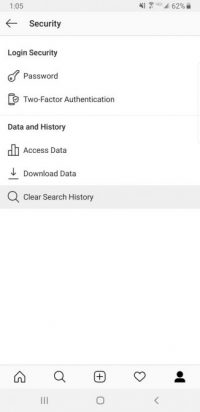
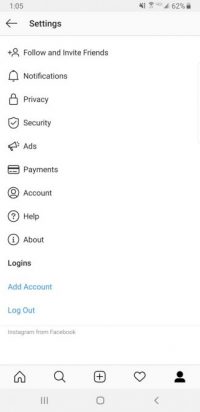
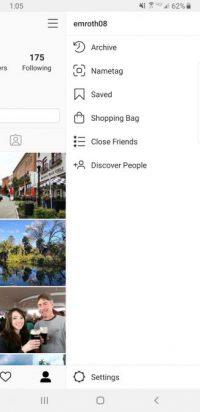
تنوع پستها در اینستاگرام بسیار زیاد است. اگر دوست ندارید که دوستانتان عنوان جستجوهای شما را ببینند، میتوانید بهراحتی تاریخچه جستجو اینستاگرام خود را پاک کنید.
برای پاککردن تاریخچه جستجو به پروفایل خود بروید، آیکون سهخطی را از گوشه بالایی سمت راست انتخاب کنید. سپس از انتهای این قسمت به Settings بروید. در اینجا به Security بروید و از انتهای این پخش، Clear Search History را انتخاب کنید. با انتخاب این گزینه تمام تاریخچه جستجو اینستاگرام شما پاک خواهد شد.
بهخاطر داشته باشید که پس از انتخاب این گزینه، اینستاگرام دیگر قادر به پرکردن خودکار عباراتی که بهطور رایج جستجو میکنید، نخواهد بود.
3. پستهای اینستاگرام خود را بهصورت حرفهای ویرایش کنید
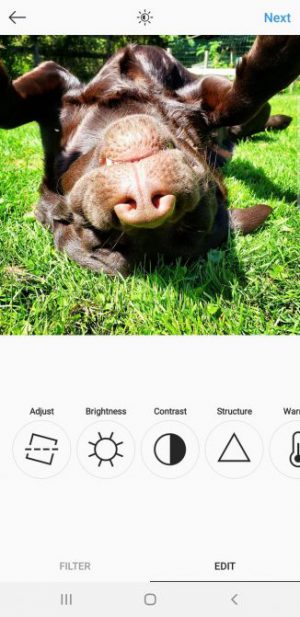
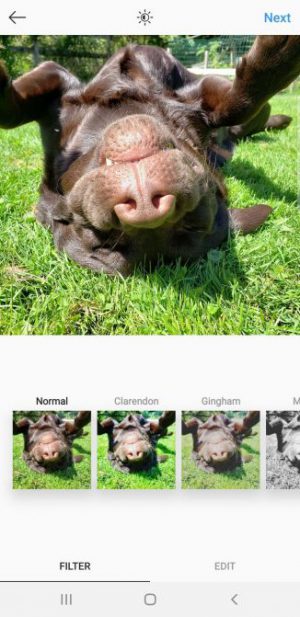
بیشتر کاربران با اعمال یک فیلتر، بهسرعت تصاویر خود را آماده آپلود میکنند. با اینکه فیلترهای موجود در اپ اینستاگرام بهاندازه کافی خوب هستند، اما ابزارهای پیشرفته ویرایش این اپ میتوانند تصاویر شما را از آنچه که هستند جذابتر کند. این ابزارها شامل warmth ،structure ،contrast ،brightness و saturation هستند.
برای دسترسی به این ابزارهای ویرایش، گزینه Edit را از انتها صفحه در کنار Filter، انتخاب کنید.
4. مصرف داده اینترنت خود را در اینستاگرام کاهش دهید
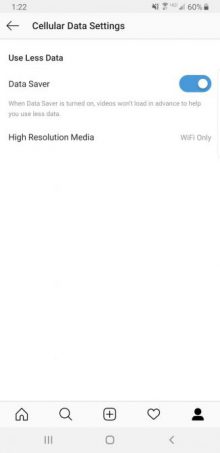
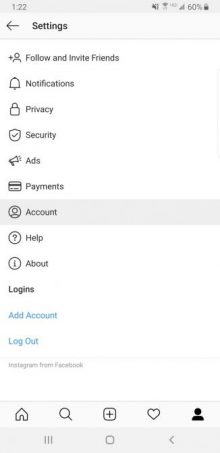
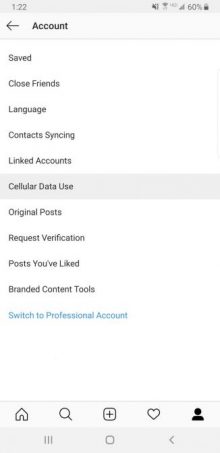
از آنجا که اینستاگرام بهطور خودکار عکسها و ویدیوها را از قبل لود میکند، باعث افزایش مصرف داده اینترنت میشود.
برای محدودنمودن دادهای که اینستاگرام مصرف مینماید، به پروفایل خود بروید و آیکون سهخطی را از گوشه بالایی سمت راست انتخاب کنید. گزینه Settings را انتخاب نمایید و سپس بر روی Cellular Data Use ضربه بزنید تا تاگل Data Saver را روشن کنید.
پس از این کار متوجه خواهید شد که عکسها و ویدیوها نسبت به قبل دیرتر لود میشوند اما مصرف داده شما بهطور چشمگیری کاهش پیدا خواهد کرد.
5. از چندین اکانت پست بگذارید
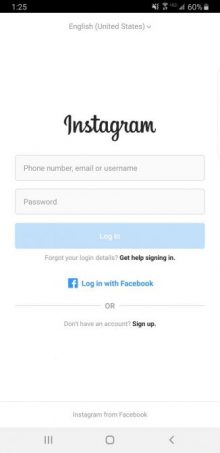
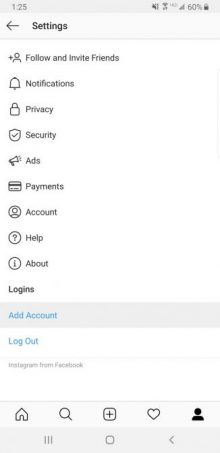
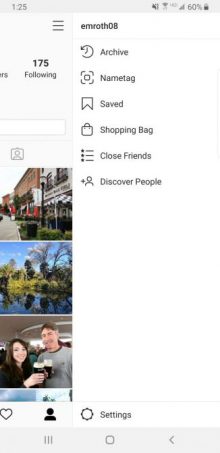
مانند توییتر شما میتوانید چند حساب کاربری اینستاگرام را به یک گوشی لینک و متصل کنید. با این کار لازم نیست تا هربار برای ورود به یک اکانت دیگر از اکانت فعلی خارج شوید.
برای لینککردن یک اکانت جدید به اپ، به پروفایل خود بروید. آیکون سهخطی را از گوشه بالایی سمت راست، انتخاب کنید. حال گزینه Add Account را انتخاب نمایید. سپس اینستاگرام شما را به صفحهای برای ورود به اکانت جدید و یا ساختن یک اکانت جدید منتقل خواهد کرد.
6. پستهای اینستاگرام خود را جذابتر کنید


زمانی ساخت ویدیوهای لوپ با اپ Boomerang از جذابترین امکانات خارج از اپ اینستاگرام محسوب میشد. حال اینستاگرام امکان ساخت ویدیو لوپ را به داخل این اپ اضافه نموده است. در قسمت استوری اینستاگرام، امکانات جالبی برای ضبط فیلم از جمله همین ویدیو لوپ با Boomerang وجود دارد. از دیگر این امکانات میتوان به Superzoom ،Focus و Rewind اشاره کرد. شما با صرف زمان کمی میتوانید به کاربرد هریک از این گزینهها پی ببرید و ویدیوهای جذابی را برای فالوورهای خود آماده کنید.
7. هشتگهای مرتبط با پست خود را پیدا کنید
راز موفقیت در اینستاگرام استفاده از هشتگ کلیدی است. استفاده از هشتگ مناسب امکان ارتباط با کاربران دیگر، پیداکردن محتویات جالب و نیز پیداشدن پست شما برای دیگر کاربران را مهیا میکند.
برای پیداکردن هشتگهای محبوب و پربینندهکردن پست خود میتوانید از Hashtagify استفاده کنید. با دادن هر کلیدواژه به این وبسایت، میتوانید هشتگهای مرتبط با آن را دریافت نمایید. برای مثال استفاده از هشتگهای pet ،#cute# یا animal# میتواند به بیشتر دیدهشدن پستی که از hamster# خود آپلود نمودهاید، کمک کنند.
8. کامنتهای اینستاگرام را فیلتر نمایید
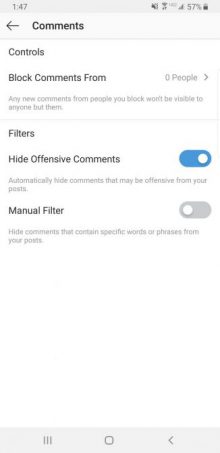
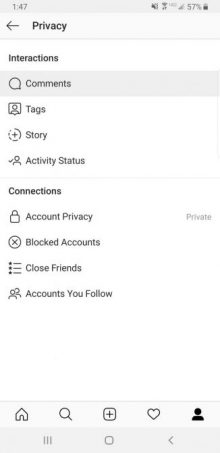
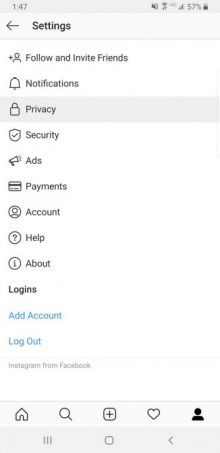
اگر نمیخواهید کامنتهای نامناسب و توهینآمیز را در زیر پستهای خود مشاهده کنید، میتوانید بهجای حذفکردن تکبهتک آنها از فیلتر خودکار اینستاگرام کمک بگیرید.
در صفحه پروفایل خود بر روی آیکون سهخطی موجود در گوشه بالایی سمت راست ضربه بزنید. به Settings > Privacy > Comments بروید و تاگل گزینه Hide Offensive Comments را روشن نمایید. شما همچنین با انتخاب گزینه Manual Filter میتوانید به انتخاب خود کلمات را برای فیلتر وارد نمایید.
9. استوریهای اینستاگرام خود را مخفی کنید
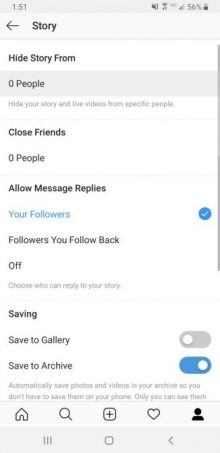
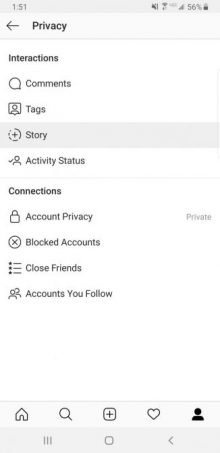
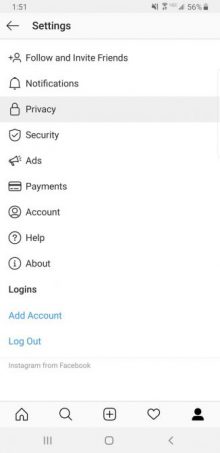
قابلیت میوتکردن استوریهای اینستاگرام از جمله ویژگیهایی است که احتمالا پیشتر راجع به آن نمیدانستید.
اگر نمیخواهید تعدادی از فالوورهای شما قادر به دیدن استوریهایتان باشد، میتوانید استوری خود را از آنها مخفی کنید. از صفحه پروفایل خود بر روی آیکون سهخطی ضربه بزنید و به Settings > Privacy > Story بروید. در زیر بخش Hide Story From بر روی People 0 ضربه بزنید. حال شما میتوانید افرادی را که میخواهید از دیدن استوری خود منع نمایید، انتخاب کنید.
یک راه دیگر برای این کار نمایش استوری تنها برای دوستان نزدیکتان است. شما در اینستاگرام میتوانید یک لیست از دوستان نزدیک خود (Close friends) را انتخاب نمایید و هنگام پستکردن استوری این دسته را انتخاب کنید. برای ساخت این لیست از منوی سهخطی به Settings > Privacy > Close friends بروید و سپس از لیست تمام فالوورهای خود به انتخاب دوستان نزدیکتان بپردازید.
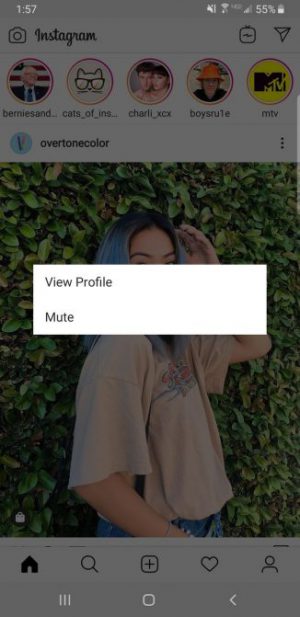
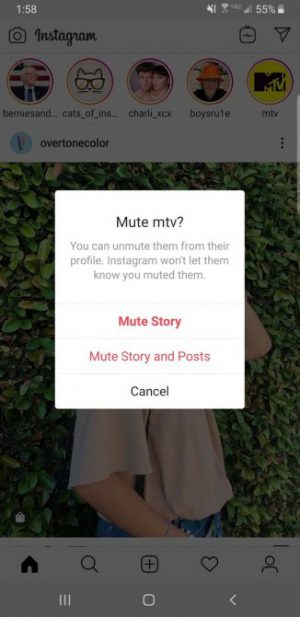
شما همچنین میتوانید پستهای یک فرد بهخصوص را بیصدا یا میوت نمایید. برای این کار کافی است که به قسمت منو استوریها بروید و سپس انگشت خود را بر روی آیکون گرد استوری آن فرد گذاشته و نگهدارید. زمانیکه منوی پاپآپ نمایش داده شد، گزینه Mute > Mute Story را انتخاب کنید.
10. پستهای قدیمی اینستاگرام خود را آرشیو نمایید
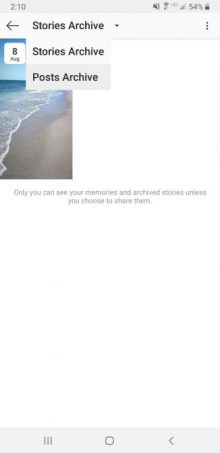
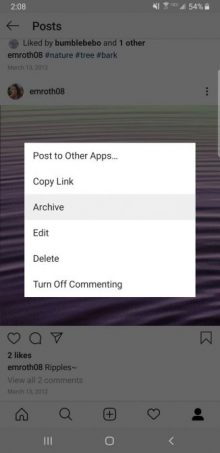
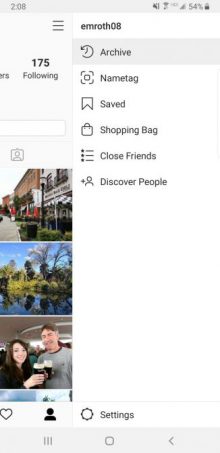
اگر میخواهید پستی را بدون پاک کردن آن از پروفایل خود مخفی کنید، میتوانید آن را آرشیو نمایید. برای این کار به پست مدنظر بروید. بر روی آیکون سهنقطه در قسمت بالای سمت راست عکس ضربه بزنید و گزینه Archive را انتخاب کنید.
برای مشاهده پستهای آرشیوشده بر روی آیکون سهخطی پروفایل خود ضربه بزنید و پس از انتخاب Archive، از منوی کشویی در بالای صفحه گزینه Posts را انتخاب کنید.
همانطور که مشاهده نمودید، اینستاگرام قابلیتهای بیشتری از مشاهده و پستکردن فایلهای تصویری دارد. ترفندها و ابزارهای معرفیشده در این پست میتواند تجربه کاربری شما را بالا ببرند و به دیدهشدن بیشتر پستهای شما کمک کنند. امیدواریم نکات و ترفندهای بالا مورد استفاده شما قرار گرفته باشد.
نوشته 10 ویژگی جالب در اینستاگرام که احتمالا از آنها بیخبرید! اولین بار در اخبار تکنولوژی و فناوری پدیدار شد.